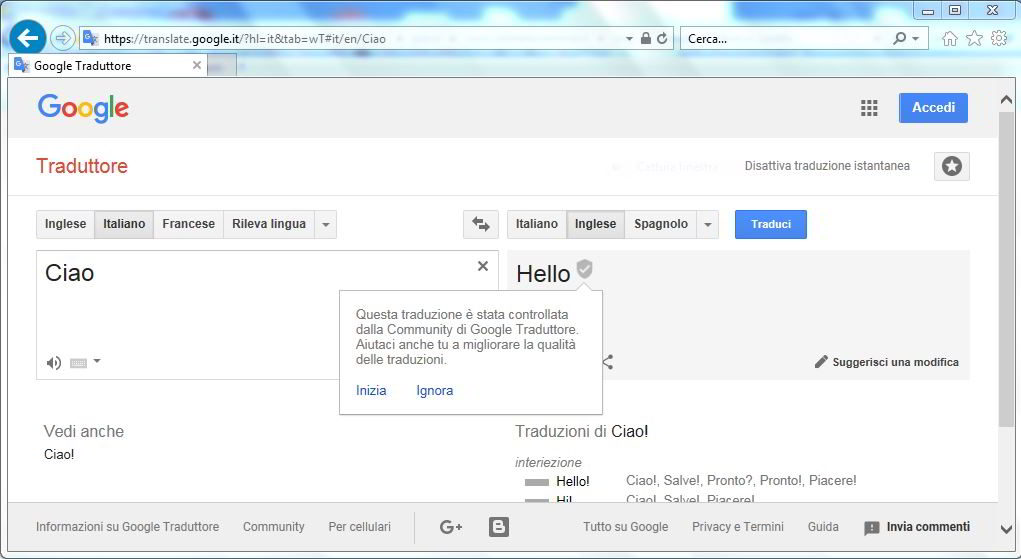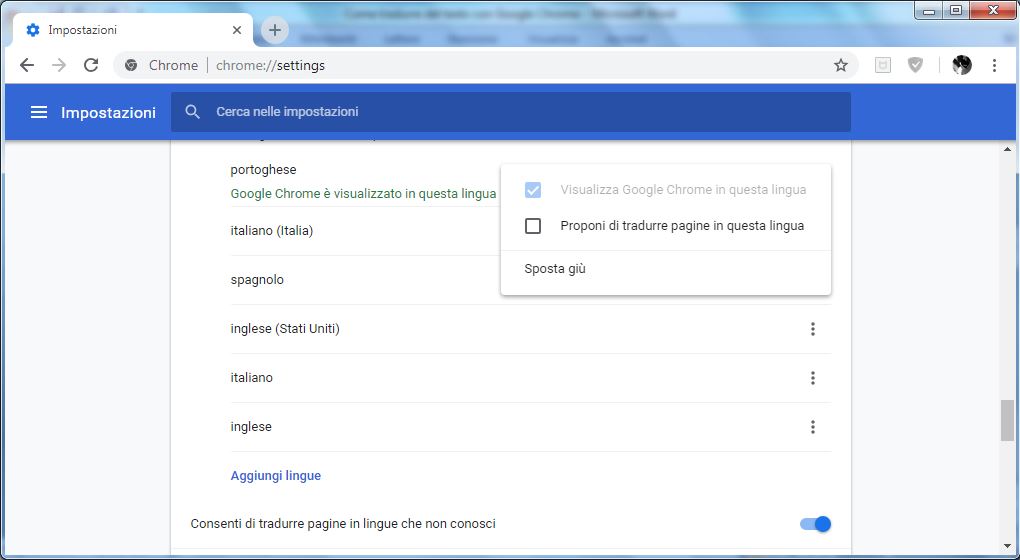Come tradurre del testo con Google Chrome
Desideri sapere come tradurre del testo con Google Chrome? Se la tua risposta è si, allora prenditi cinque minuti per leggerti le istruzioni che ho preparato per te descritte in questa guida. Per fare le traduzioni delle pagine Web durante le ricerche su internet o di singole porzioni di testo; con un browser Chrome si può fare:
- Tramite le impostazioni del browser se desideriamo le traduzioni automatiche di pagine Web nelle ricerche con Google, semplicemente cliccando la voce Traduci questa pagina di fianco al link di colore verde;
- oppure usando il Traduttore di Google, inserendo singole porzioni di testo per immissione diretta da tastiera, con il copia/incolla o input vocale .
Tradurre con Google
Entriamo nel vivo di questa guida su come tradurre del testo con Google Chrome; utilizzando il traduttore al quale possiamo accedere con le seguenti istruzioni:
- Vai sul sito di Google e fai click con il tasto sinistro del mouse sull’icona delle applicazioni in alto a destra per aprire il menu.
- Scorri verso il basso con la barra laterale fino a trovare la voce Traduttore sotto ad un icona di tipo orientale e clicca sul link per aprire Google Translate.
- Digita il testo da tradurre nel riquadro a sinistra; prima però assicurati che sia selezionata l’ opzione lingua “Italiano” in alto; altrimenti clicca il pulsante con il triangolo per selezionarla.
- seleziona la lingua in cui desideri tradurre il testo dal pulsante in alto a destra con l’ icona a triangolo. Nel riquadro a destra verrà tradotto il testo inserito in quello di sinistra.
I’ applicazione di Google consente di tradurre anche un vocale cliccando l’ icona del microfono per attivare la funzionalità ed evitarci di digitare il testo manualmente. Particolarmente utili sono anche funzionalità di copia, aggiunta ai preferiti, condivisione delle traduzioni e cliccando l’ icona audio, l’ applicazione leggerà la traduzione.
Come tradurre del testo con Google Chrome in automatico per le pagine Web
Concludiamo questa guida su come tradurre del testo con Google Chrome completando il quadro anche per la modalità automatica per le pagine Web. Di default Chrome dovrebbe essere impostato su “Italiano/Inglese” e ciò vuol dire che effettuerebbe le traduzioni automatiche da italiano in inglese. Per impostare una lingua diversa, prosegui in questo modo:
- Apri Google Chrome e fai clic in alto a destra sui tre puntini ⋮ per aprire il menu.
- Clicca su Impostazioni; poi gira la rotellina del mouse per scorrere verso il basso e clicca su Avanzate.
- A questo punto scorri nuovamente la pagina fino alla scheda “Lingue“, poi prima di fare clic su Aggiungi lingue; assicurati che la levetta consenti di tradurre pagine in lingue che non conosci sia attiva.
- Dalla finestra che si apre, seleziona la lingua da impostare e conferma cliccando su Aggiungi.
- Clicca nuovamente sui tre puntini ⋮ di fianco e dal menu opzioni; spunta Proponi di tradurre pagine in questa lingua e Visualizza Google Chrome in questa lingua se desideri tradurre anche le voci dei menu.
- Infine fai click su Sposta in alto per assegnare la precedenza alla lingua da impostare; nel caso fossero presenti altre lingue, prima di cliccare su Riavvia.
Conclusioni
A procedura ultimata, riavvia Google Chrome e pulisci le cache per visualizzare le voci menu tradotte nella lingua desiderata. A questo punto ed effettua una ricerca sul web con le nuove impostazioni per riscontrare che tutto funzioni.